Como usar o FL Studio Como congelar padrões (Wav) e áudio
Às vezes vejo conversas de pessoas que não conhecem esse método na internet, então as escrevo.
Certamente não parece estar no menu, mas você pode fazer isso com um atalho.
O padrão ou clipe de áudio selecionado é congelado (Waved) e o padrão ou clipe de áudio original é silenciado.
Agora eu vou explicar.
Congelar (Wav) o padrão ou clipe de áudio selecionado
É fácil de fazer, primeiro selecione um padrão, clipe de áudio, etc.
Ctrl + outro + c Pressione ao mesmo tempo.
A seguinte tela de renderização aparecerá.
Basta clicar em "Iniciar".
Agora você tem um congelamento.
Se você selecionar mais de um, poderá congelar o padrão e o clipe de áudio selecionados.
Congelar trilha (Wav)
Também pode ser feito faixa a faixa.
Você pode congelá-lo clicando com o botão direito do mouse na faixa à esquerda e selecionando "Consolidar esta faixa"-> "Desde o início da faixa".
Também preparei um vídeo.
A diferença entre "From track start" e "Full song" é se o padrão é colocado no meio da lista de reprodução, se ele congela desde o início ou na posição de posicionamento do padrão no meio.
Como usar o FL Studio Resumo de como congelar padrões (Wav) e áudio
Este é um recurso muito útil, então eu quero lembrá-lo.
Se você puder congelar apenas o clipe selecionado, poderá congelar apenas a parte em que a carga da CPU é alta.

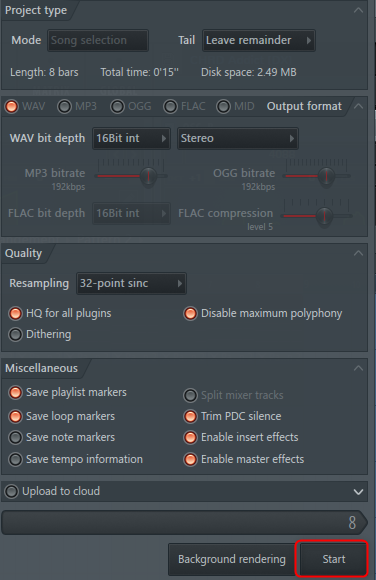
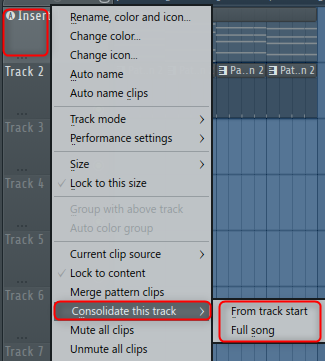
![[Grátis] Cmusic está lançando fonte de som Kontakt Small Saw gratuitamente 12 2020 12 24 21h17 29](https://chilloutwithbeats.com/wp-content/uploads/2020/12/2020-12-24_21h17_29.png)
![[Grátis] FunctionLoops lança pacote de amostras de Natal 2020 como presente de Natal (período desconhecido) 13 2020 12 26 06h04 46](https://chilloutwithbeats.com/wp-content/uploads/2020/12/2020-12-26_06h04_46.png)
コメント